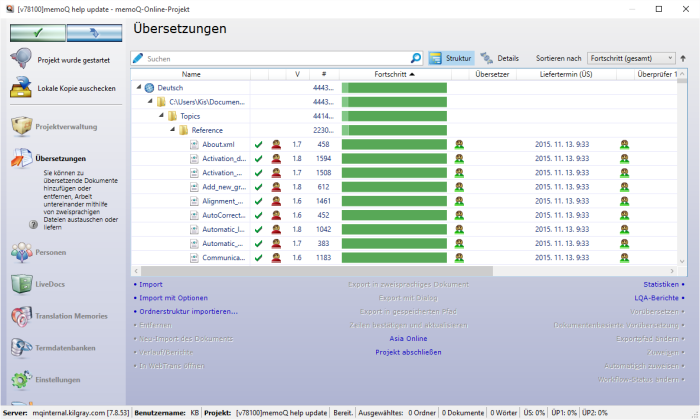|
In diesem Dialogfeld können Sie ein oder mehrere Dokumente einem oder mehreren Benutzern in einer oder mehreren Projektrollen (Workflow-Phasen) zuweisen. Außerdem können Sie die Liefertermine für die einzelnen Workflow-Phasen festlegen. Auf dem memoQ-Server können Dokumenten in Online-Projekten mehrere Benutzer (einschließlich Gruppen) zugewiesen werden. Der Projekt-Manager kann mehrere Benutzer auswählen, wenn er das Dokument zuweist. Gruppen werden ebenfalls in der Liste angezeigt, und der Projekt-Manager kann sowohl Benutzer als auch Gruppen auswählen. Für das Zuweisen mehrerer Benutzer zu Projekten sind vier Szenarien möglich, von denen einige miteinander zusammenhängen: 1)FirstAccept: Einem einzigen Dokument werden mehrere Benutzer zugewiesen. Der Benutzer, der das Dokument als Erster anfordert, erhält das Dokument. Die anderen Benutzer werden darüber benachrichtigt, dass das Dokument zugewiesen wurde. 2)GroupSourcing: Einem einzigen Dokument werden mehrere Benutzer zugewiesen. Alle Benutzer können gleichzeitig auf das Dokument zugreifen. Das Dokument wird von allen zugewiesenen Benutzern gemeinsam übersetzt. Es werden Regeln definiert, um zu bestimmen, was passiert, wenn ein Segment von mehreren Benutzern übersetzt wird. 3)Teilen von Dokumenten: Ein umfangreiches Dokument kann in mehrere Teile geteilt werden, die als Dokumentbereiche bezeichnet werden. Alle Teile können zwar separat zugewiesen werden (wie separate Dokumente), doch bei den "Teilen" handelt es sich lediglich um Verweise auf einen bestimmten Segmentbereich des Master-Dokuments. Dokumentbereiche können ausschließlich einzelnen Benutzern zugewiesen werden (keine Gruppenzuweisung möglich). 4)Subvendor-Zuweisung: Ein Dokument wird einer anderen Firma zugewiesen. Der Projekt-Manager der Firma kann über die Zuweisung von Übersetzern entscheiden.
Im Bereich Übersetzungen der Projektzentrale wird die Dokumentzuweisung für das jeweilige Dokument angezeigt:
•Mit • Klicken Sie auf die Schaltfläche mit den drei Punkten, um zu sehen, wer dieser memoQ-Benutzerrolle zugewiesen ist. • • • Erste SchritteÖffnen Sie ein Online-Projekt zur Verwaltung im Fenster memoQ-Online-Projekt. Markieren Sie die zuzuweisenden Dokumente, und klicken Sie anschließend unterhalb der Dokumentenliste auf den Link Zuweisen. Sie können auch mit der rechten Maustaste auf die markierten Dokumente klicken und im Popup-Menü die Option Zuweisen auswählen. Wenn Sie Dokumente teilen möchten, markieren Sie ein Dokument in der Liste, klicken Sie mit der rechten Maustaste auf das Dokument, und wählen Sie im Popup-Menü die Option Teilen aus. Weisen Sie den einzelnen Teilen mithilfe des Befehls Zuweisen jeweils eine Person zu. WICHTIG: Wenn Sie ein Dokument teilen, können Sie FirstAccept und GroupSourcing nicht verwenden. Es gibt jedoch eine Ausnahme: Subvendor-Gruppen können Dokumentbereichen zugewiesen werden, das heißt, der Subvendor kann das Dokument an mehrere Benutzer verteilen (der Subvendor-Manager kann das Dokument teilen). OptionenOberster Abschnitt: •Optionsfeld An Benutzer dieser Organisation zuweisen / An einen Subvendor zuweisen: Wählen Sie die erste Option aus, um FirstAccept bzw. GroupSourcing zu aktivieren. Wählen Sie die zweite Option aus, um die Datei zu einer Subvendor-Gruppe zuzuweisen. HINWEIS: Informationen zu Subvendor-Gruppen finden Sie unter Subvendor-Gruppe und Subvendor-Gruppen-Management. Registerkarte Zugewiesenen Übersetzer ändern: •Datums-/Uhrzeitfeld Liefertermin und Workflow-Typ: Sie können einen auf die Stunde genauen Liefertermin für die Aufgabe Übersetzung festlegen. Dieses Datums-/Uhrzeitfeld ist nur verfügbar, wenn das Kontrollkästchen Zugewiesenen Übersetzer ändern aktiviert ist. Abschnitt für die Workflow-Auswahl: •Optionsfeld Ein Benutzer: Wählen Sie diese Option aus, um einem Übersetzer die Arbeit am Dokument zu ermöglichen. •Optionsfeld GroupSourcing: Wählen Sie diese Option aus, um GroupSourcing zu ermöglichen. •Befehl Benutzer: Wählen Sie diesen Befehl aus, wenn Sie GroupSourcing ausgewählt haben und sehen möchten, welche Übersetzer dem Dokument zugewiesen wurden und ob sie mit der Bearbeitung begonnen haben. •Optionsfeld FirstAccept: Wählen Sie diese Option aus, um FirstAccept zu ermöglichen. •Befehl Status anzeigen: Wählen Sie diesen Befehl aus, wenn Sie FirstAccept ausgewählt haben und Informationen zum Prozess und zu den Übersetzern anzeigen möchten. •Datums-/Uhrzeitfeld Antwort bis: Sie können eine Frist für die Annahme des Dokuments festlegen. Hierbei handelt es sich im Fall von FirstAccept um die Frist für die Angabe, dass der Übersetzer das Dokument annimmt. Wenn diese Frist abgelaufen ist, wird eine E-Mail-Benachrichtigung gesendet. Abschnitt für Benutzer und Gruppen: Wählen Sie die gewünschten Übersetzer in der Liste aus, indem Sie die Kontrollkästchen neben den Namen aktivieren. Mit dem Feld Filter können Sie die Liste der Übersetzer auf Benutzer einschränken, deren Namen einem Muster entsprechen. Deaktivieren Sie Nur Projekt-Teilnehmer anzeigen, wenn Sie nicht nur die Benutzer anzeigen möchten, die explizit im Projekt registriert wurden, sondern auch andere Benutzer auf dem memoQ-Server. Verwenden Sie den Befehl Ausgewählte Benutzer am Anfang auflisten, um die ausgewählten Übersetzer am Anfang der Liste anzuzeigen. Mit dem Befehl Auswahl löschen können Sie alle Kontrollkästchen deaktivieren. Registerkarte Zugewiesenen Überprüfer 1 ändern: •Dropdown-Liste Benutzer: Sie können eine Auswahl unter den Benutzern treffen, die dem Projekt bereits hinzugefügt wurden. In diesem Fall wird der aktuell zugewiesene Benutzer (in der Rolle Überprüfer 1) für die ausgewählten Dokumente entfernt. Registerkarte Zugewiesenen Überprüfer 2 ändern: •Dropdown-Liste Benutzer: Sie können eine Auswahl unter den Benutzern treffen, die dem Projekt bereits hinzugefügt wurden. In diesem Fall wird der aktuell zugewiesene Benutzer (in der Rolle Überprüfer 2) für die ausgewählten Dokumente entfernt.
Verwendung Wenn Sie das Dokument mithilfe von GroupSourcing einer Person oder einer Personengruppe zuweisen, können die zugewiesenen Übersetzer sofort mit der Bearbeitung beginnen. Wenn Sie das Dokument mithilfe von FirstAccept zuweisen, müssen die Übersetzer das Dokument zunächst annehmen. Bevor sie das Dokument annehmen, können sie es nur schreibgeschützt verwenden. Klicken Sie auf OK, um die ausgewählten Dokumente zuzuweisen. Klicken Sie auf Abbrechen, um das Dialogfeld zu schließen, ohne die Zuweisungen zu ändern.
Siehe auch: •Dokumente automatisch zuweisen •Ausgewählte Dokumente an Benutzer zuweisen •Verwalten von Benutzern und Gruppen
|